
Мазмұны:
- Автор Lynn Donovan [email protected].
- Public 2023-12-15 23:49.
- Соңғы өзгертілген 2025-01-22 17:30.
Баған үзілімдерін қосу
- Кірістіру нүктесін қалаған мәтіннің басына қойыңыз жылжыту .
- Орналасу қойындысын таңдап, үзілістер пәрменін басыңыз. Ашылатын мәзір пайда болады.
- таңдаңыз Баған мәзірден.
- Мәтін болады жылжыту басына дейін баған . Біздің мысалда ол қозғалды басына дейін келесі баған .
Сонымен, Word бағдарламасындағы келесі бағанға қалай өтуге болады?
Егер сіз бірнеше жұмыс істеп жатсаңыз бағандар сіздің құжат , сізге қажет болуы мүмкін секіру бастап баған дейін баған кейде. Мұны істеудің стандартты жолы (пернетақтаны пайдалану) Alt пернесін жоғары және төмен көрсеткі пернелерімен бірге пайдалану болып табылады. Alt+Төмен көрсеткі пернелерін бассаңыз, кірістіру нүктесі жоғарғы жағына жылжытылады келесі баған.
Сол сияқты, Microsoft Word бағдарламасында бағандарды қалай пайдаланасыз? Дәстүрлі бағандар
- Пішімдеу керек мәтінді бөлектеңіз; егер сіз ешбір мәтінді бөлектемесеңіз, Word бүкіл құжатты пішімдейді.
- Бет орналасуы қойындысын басып, Бағандар тармағын таңдаңыз.
- Бағандарыңыздың пішімін таңдаңыз.
- OK түймесін басыңыз.
Сонымен қатар білу керек, Word бағдарламасында бағанды қалай жылжытуға болады?
Тінтуірдің көмегімен жолды немесе бағанды жылжыту үшін мына қадамдарды орындаңыз:
- Жылжытқыңыз келетін бүкіл жолды немесе бағанды таңдаңыз.
- Бөлектелген жолды немесе бағанды басып, тінтуірдің түймесін басып тұрыңыз.
- Жолды немесе бағанды қалаған жерге сүйреңіз.
- Тінтуір түймесін босатыңыз.
Түзетуді қалай пайдаланасыз?
Мәтінді негіздеу
- Абзац тобында Диалогтық терезені іске қосу құралын басыңыз және негізделген мәтінді орнату үшін «Тегістеу» ашылмалы мәзірін таңдаңыз.
- Сондай-ақ мәтінді негіздеу үшін Ctrl + J пернелер тіркесімін пайдалануға болады.
Ұсынылған:
Java тілінде тізімді қалай өтуге болады?

Java тізімінде қалай қайталауға болады? Коллекцияның iterator() әдісін шақыру арқылы жинақтың басына итераторды алыңыз. hasNext() қызметіне қоңырау шалатын циклды орнатыңыз. hasNext() шын мәнін қайтарғанша, циклды қайталаңыз. Цикл ішінде келесі() шақыру арқылы әрбір элементті алыңыз
Теледидарда инкогнито режиміне қалай өтуге болады?

Инкогнито қойындысын ашу (жеке шолу) Chrome қолданбасынан Мәзір пернесін (алдыңғы сенсорлық пернелер жолағында), содан кейін Жаңа инкогнито қойындысын түртіңіз. Инкогнито режимін шолу кезінде барлық инкогнито қойындыларын жапқаннан кейін шолу журналы, cookie файлдары және кэш автоматты түрде тазаланады
Oracle бағдарламасында виртуалды бағанға индекс жасай аламыз ба?
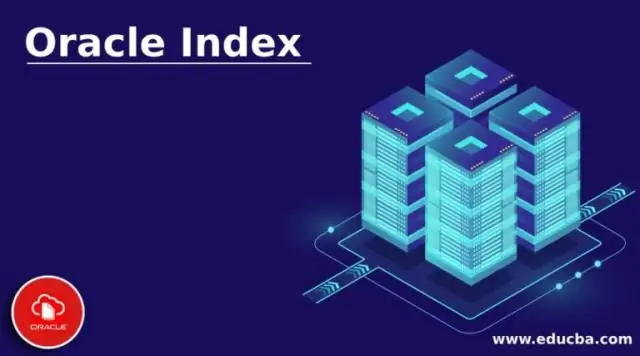
Виртуалды бағандарды UPDATE және DELETE мәлімдемесінің WHERE сөйлемінде пайдалануға болады, бірақ оларды DML арқылы өзгерту мүмкін емес. Оларды виртуалды бағанға негізделген бөлуде бөлім кілті ретінде пайдалануға болады. Оларда индекстер жасауға болады. Сіз ойлағандай, oracle біз қалыпты кестелерде жасағандай функцияға негізделген индекстерді жасайды
Word бағдарламасындағы келесі түсініктемеге қалай өтуге болады?

Бірінші әдіс келесідей: F5 пернесін басыңыз. Word бағдарламасы «Табу және ауыстыру» диалогтық терезесінің «Өту» қойындысын көрсетеді. Тілқатысу терезесінің сол жағындағы Түсініктеме пәрменін таңдаңыз. Бұл Word бағдарламасына барғыңыз келетін нәрсені хабарлайды. Қарап шығушының атын енгізу жолағында түсініктемеге жауапты адамның атын енгізіңіз. Келесі түймесін басыңыз
Блокнот ++ бағдарламасында белгілі бір бағанға қалай өтуге болады?

Блокнот++: «ColumnMode» әдісін пайдалану Пернетақтадағы «Shift» және «Alt» пернелерін басып тұрыңыз. Қажетті мәтінді таңдау үшін пернетақтадағы «төмен» және «оңға» көрсеткі пернелерін пайдаланып, «Shift» және «Alt» пернелерін басып тұрыңыз
